- ƒgƒbƒvƒyپ[ƒW>
- ‚s‚‰‚گ‚“>
- ‚n‚†‚†‚‰‚ƒ‚…‚R‚U‚TپA‚o‚ڈ‚—‚…‚’‚o‚ڈ‚‰‚ژ‚”پFƒ}ƒEƒXƒJپ[ƒ\ƒ‹‚ھ•\ژ¦‚³‚ê‚ب‚¢Œ´ˆِ
‚s‚‰‚گ‚“tips
”ُ–Yک^‚ئ‚µ‚ؤپAژه‚ةƒpƒ\ƒRƒ“ٹضŒW‚ج‚s‚‰‚گ‚“‚ً‹Lچع‚µ‚ؤچs‚«‚ـ‚·پB
| گV’…ڈî•ٌ |
| ‡@‚t‚‰‚o‚پ‚”‚ˆپAƒپƒ‚ ‡A‚n‚†‚†‚‰‚ƒ‚…‚R‚U‚TپA‚d‚ک‚ƒ‚…‚ŒپF‚u‚a‚`‚إ‰و–تچXگV‚ھƒ`ƒ‰ƒcƒNژ‚ج‘خچô ‡B‚n‚†‚†‚‰‚ƒ‚…‚R‚U‚TپA‚d‚ک‚ƒ‚…‚ŒپFڈںژè‚ةژè“®ŒvژZ‚ة‚ب‚錴ˆِ ‡C‚n‚†‚†‚‰‚ƒ‚…‚R‚U‚TپA‚d‚ک‚ƒ‚…‚ŒپFƒtƒBƒ‹ƒ^پ[‚إ‚R‚آˆبڈم‚جڈًŒڈ‚ة‚·‚é•û–@ ‡D‚n‚†‚†‚‰‚ƒ‚…‚R‚U‚TپA‚d‚ک‚ƒ‚…‚ŒپFƒVپ[ƒg“¯ژm‚جˆل‚¢‚ًŒ©‚آ‚¯‚é•û–@ |
‚n‚†‚†‚‰‚ƒ‚…‚R‚U‚TپA‚o‚ڈ‚—‚…‚’‚o‚ڈ‚‰‚ژ‚”پFƒ}ƒEƒXƒJپ[ƒ\ƒ‹‚ھ•\ژ¦‚³‚ê‚ب‚¢Œ´ˆِ
‚n‚†‚†‚‰‚ƒ‚…‚R‚U‚T‚حپA•\ŒvژZƒ\ƒtƒgپAƒڈپ[ƒvƒچƒ\ƒtƒgپAƒvƒŒƒ[ƒ“ƒeپ[ƒVƒ‡ƒ“ƒ\ƒtƒgپAƒfپ[ƒ^ƒxپ[ƒXƒ\ƒtƒg“™‚ھ
“ü‚ء‚ؤ‚¢‚éƒIƒtƒBƒXƒ\ƒtƒg‚إ‚·پB‚±‚ê‚ًƒCƒ“ƒXƒgپ[ƒ‹‚µ‚ؤ’u‚¯‚خپA‰ئ’ë‚âژdژ–‚إ‘½‚‚جژ–‚ھڈo—ˆ‚é—l‚ة‚ب‚è‚ـ‚·پB
‚µ‚©‚µپA‚o‚ڈ‚—‚…‚’‚o‚ڈ‚‰‚ژ‚”‚إƒ}ƒ‹ƒ`ƒ‚ƒjƒ^‚ة‚ؤƒXƒ‰ƒCƒhƒVƒ‡پ[‚ًچs‚¤‚ئپAƒ}ƒEƒXƒJپ[ƒ\ƒ‹‚ھ•\ژ¦‚³‚ê‚ب‚¢Œ»ڈغ
‚ھ”گ¶‚µ‚ـ‚µ‚½پBژg—p‚µ‚½ƒpƒ\ƒRƒ“‚حپA‰؛‹L‚جƒ\ƒtƒg‚ًژg—p‚µ‚ؤ‚¢‚ـ‚µ‚½پB
‚n‚rپ@پ@پ@پ@پ@پ@پ@پFپ@‚v‚‰‚ژ‚„‚ڈ‚—‚“‚P‚Oپi‚U‚S‚‚‚‰‚”پjƒoپ[ƒWƒ‡ƒ“21H2پi‚n‚rƒrƒ‹ƒh 19044.1826پj
ƒIƒtƒBƒXƒ\ƒtƒgپ@پ@پFپ@‚o‚ڈ‚—‚…‚’‚o‚ڈ‚‰‚ژ‚”پ@‚†‚ڈ‚’پ@‚l‚‰‚ƒ‚’‚ڈ‚“‚ڈ‚†‚”پ@‚R‚U‚Tپ@‚l‚r‚n
پ@پ@پ@پ@پ@پ@پ@پ@پ@پ@پ@پi16.0.15330.20260پj‚U‚S‚‚‚‰‚”
ˆب‰؛پA‚n‚†‚†‚‰‚ƒ‚…‚R‚U‚TپA‚o‚ڈ‚—‚…‚’‚o‚ڈ‚‰‚ژ‚”پFƒ}ƒEƒXƒJپ[ƒ\ƒ‹‚ھ•\ژ¦‚³‚ê‚ب‚¢Œ´ˆِ‚ً‹Lچع‚µ‚ؤچs‚«‚ـ‚·پB
پiچ€–ع‚Pپj
پ@پE‚o‚ڈ‚—‚…‚’‚o‚ڈ‚‰‚ژ‚”‚إƒ}ƒ‹ƒ`ƒ‚ƒjƒ^‚ة‚ؤƒXƒ‰ƒCƒhƒVƒ‡پ[‚ًچs‚¤‚ئپAƒfƒBƒXƒvƒŒƒC‚Q‚إƒ}ƒEƒXƒJپ[ƒ\ƒ‹‚ھ•\ژ¦
پ@پ@‚³‚ê‚ب‚¢Œ»ڈغ‚ھ”گ¶‚µ‚ـ‚µ‚½پB
پ@پ@ƒfƒBƒXƒvƒŒƒC‚PپFپ@ƒ}ƒEƒXƒJپ[ƒ\ƒ‹پ@•\ژ¦‚ ‚èپ@پi”z’u‚حچ¶پj
پ@پ@ƒfƒBƒXƒvƒŒƒC‚QپFپ@ƒ}ƒEƒXƒJپ[ƒ\ƒ‹پ@•\ژ¦‚ب‚µپ@پi”z’u‚ح‰Eپj
پ@پ@
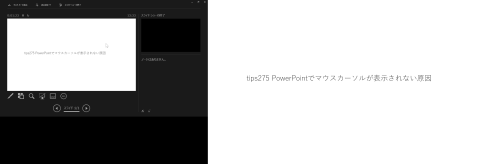
پ@پ@ƒfƒBƒXƒvƒŒƒC‚Pپ@پ@پ@پ@پ@پ@پ@پ@پ@پ@پ@ƒfƒBƒXƒvƒŒƒC‚Q
پiچ€–ع‚Qپj
پ@پEƒfƒBƒXƒvƒŒƒC‚جگف’è‚ًŒ©‚ؤ‚àپAپu•\ژ¦‰و–ت‚ً•،گ»‚·‚éپv‚ئ‚ب‚ء‚ؤ‚¨‚èپA–â‘è‚ح–³‚©‚ء‚½‚إ‚·پBپ@
پ@پ@

پiچ€–ع‚Rپj
پ@پEƒ}ƒEƒXƒJپ[ƒ\ƒ‹‚ھ•\ژ¦‚³‚ê‚ب‚¢‚ج‚إپAƒŒپ[ƒUپ[ƒ|ƒCƒ“ƒ^پ[‚ًŒں“¢‚µ‚ؤŒ©‚ـ‚µ‚½پB
پ@پE‰EƒNƒٹƒbƒNپ@پ¨پ@ƒ|ƒCƒ“ƒ^پ[ƒIƒvƒVƒ‡ƒ“پ@پ¨پ@ƒŒپ[ƒUپ[ƒ|ƒCƒ“ƒ^پ[پ@‚ً‘I‚شپB
پ@پ@
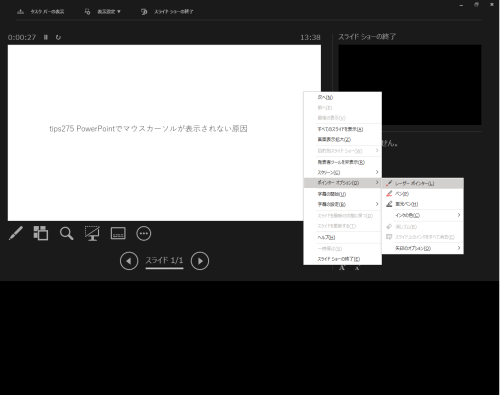
پiچ€–ع‚Sپj
پ@پEڈم‹L‚جگف’è‚ة‚·‚é‚ئپAƒfƒBƒXƒvƒŒƒC‚PپAƒfƒBƒXƒvƒŒƒC‚Q‹¤‚ةƒŒپ[ƒUپ[ƒ|ƒCƒ“ƒ^پ[‚ھ•\ژ¦‚³‚ê‚ـ‚µ‚½پB
پ@پ@
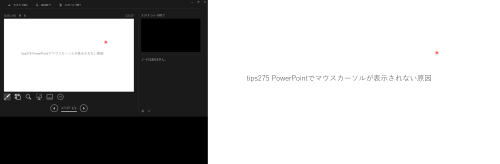
پ@پ@ƒfƒBƒXƒvƒŒƒC‚Pپ@پ@پ@پ@پ@پ@پ@پ@پ@پ@پ@ƒfƒBƒXƒvƒŒƒC‚Q
پiچ€–ع‚Tپj
پ@پEˆبڈم‚إپA‚n‚†‚†‚‰‚ƒ‚…‚R‚U‚TپA‚o‚ڈ‚—‚…‚’‚o‚ڈ‚‰‚ژ‚”پFƒ}ƒEƒXƒJپ[ƒ\ƒ‹‚ھ•\ژ¦‚³‚ê‚ب‚¢Œ´ˆِ‚حڈI—¹‚إ‚·پB
ƒGƒNƒZƒ‹ڈ«ٹûٹظ
“ْ–{چ‘
’n•û“sژs
ƒXƒ|ƒ“ƒTپ[ƒh ƒٹƒ“ƒN